윈도우 정품 인증 방법 : 임시 워터마크 제거까지
윈도우 정품 인증 방법 : 임시 워터마크 제거까지
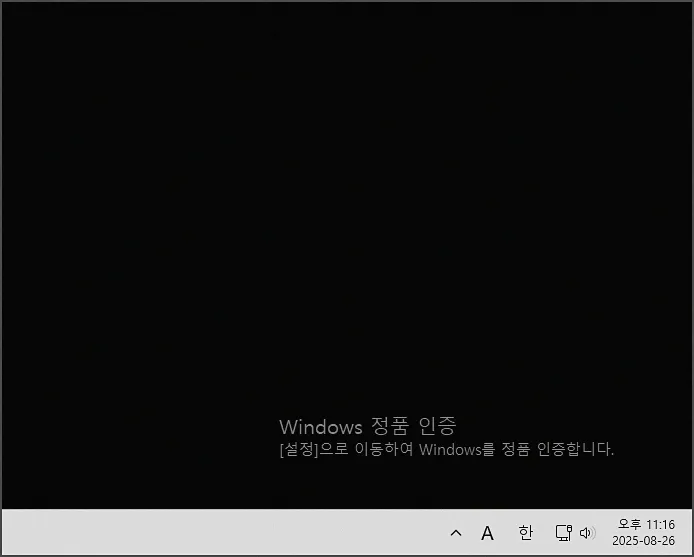
노트북이나 데스크탑을 새롭게 구매하고 윈도우를 설치하게 되면 정품 인증에 문제가 생기는 경우가 종종 있는데요. 특히 바탕화면 우측 하단에 “Windows 정품 인증: [설정]으로 이동하여 Windows를 정품 인증합니다”라는 워터마크가 계속 표시되는 상황을 겪어보신 분들이 많을 것 같습니다.
이런 정품 인증 문제가 발생하여도 일단 사용은 가능해서 쓰고 있기는 하지만, 워터마크 때문에 작업할 때 신경이 쓰이기도 불편하곤 하는데요. 그렇기에 이번 포스팅에서는 윈도우 정품 인증 방법과 임시 워터마크 제거 방법에 대해서 알아보도록 하겠습니다.
1. 윈도우 정품 인증이 필요한 이유
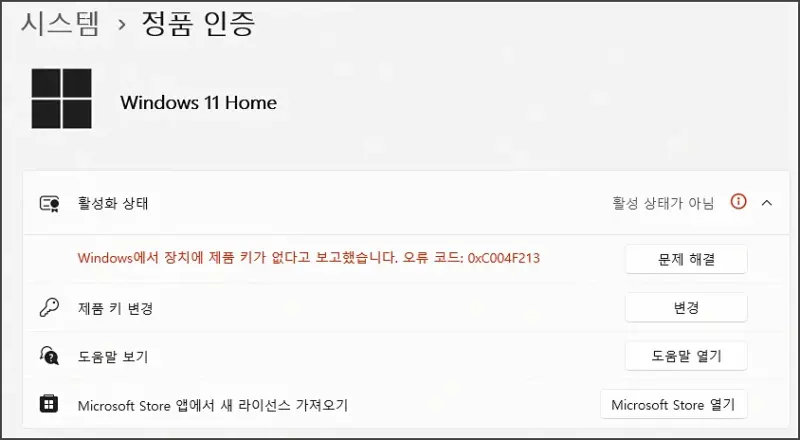
윈도우 정품 인증은 사용 중인 윈도우가 Microsoft 소프트웨어 사용 조건에 따라 적법하게 사용되고 있음을 확인하는 과정인데요. 마이크로소프트에서는 불법 유통된 제품키를 사용하거나 여러 명이 하나의 키를 함께 쓰는 것을 방지하기 위해 이런 인증 시스템을 운영하고 있습니다.
컴퓨터를 새롭게 구매하고 윈도우를 설치하거나 하드웨어를 교체한 경우에는 시스템이 변경되었다고 판단하여 다시 정품 인증을 요구하게 되는데, 주로 메인보드를 교체한 경우에 발생하곤 하죠.
정품 인증이 되지 않아도 윈도우 기능은 대부분 사용 가능하지만, 개인 설정의 일부가 제한되고, 우측 하단에는 Windows 정품 인증 워터마크가 지속적으로 보이다보니 사용하시는 분들이나 상황에 따라서는 불편하고 당황스러울 수 있습니다.
2. 윈도우 정품 인증 방법 (디지털 라이선스 & 제품 키)
윈도우 정품 인증 방법은 크게 두 가지로 나눌 수 있는데요. Windows 11을 구입한 방법에 따라 정품 인증을 위해 디지털 라이선스 또는 25자 제품 키가 필요합니다. 그럼 각각의 방법을 자세히 살펴보도록 하죠.
1> 디지털 라이선스를 통한 정품 인증
디지털 라이선스(Windows 11에서는 디지털 권한이라고 함)는 제품 키를 입력할 필요가 없는 Windows 11의 정품 인증 방법입니다. 이 방법은 상당히 간편한데요.
시작 버튼을 클릭한 뒤 설정 > 시스템 > 정품 인증 순서로 진입해주시면 됩니다. PC가 인터넷에 연결되어 있는 상태에서 Microsoft 계정에 로그인하면 준비가 완료된 것입니다.
만약 Microsoft 계정이 연결되어 있지 않다면, 계정 추가를 선택하고 Microsoft 계정 및 암호를 입력한 다음 로그인을 선택해주시면 되는데요. 계정이 추가되면 Windows가 Microsoft 계정에 연결된 디지털 라이선스로 정품 인증되는 것을 확인할 수 있습니다.
2> 제품 키를 통한 정품 인증
제품 키는 Windows를 정품 인증하는 데 사용되는 25문자 코드입니다. 이 방법은 별도로 구매한 제품 키가 있을 때 사용하는 방법이죠.
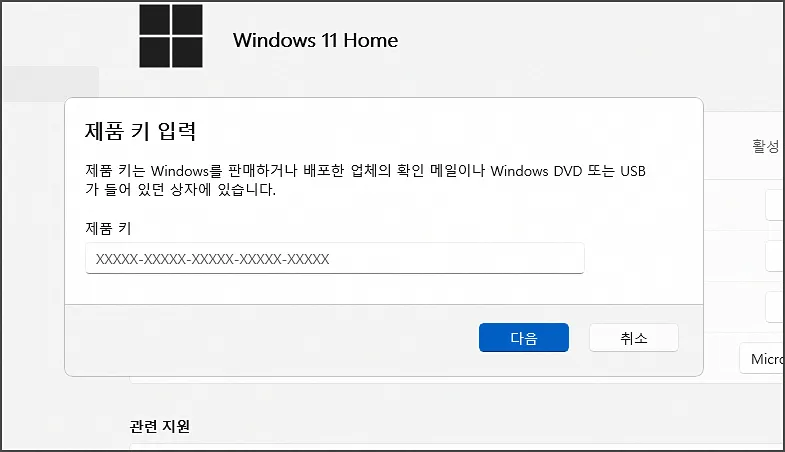
Win + i 단축키를 눌러 설정 창을 팝업시킨 뒤, 시스템 -> 정품 인증 순서로 클릭하여 제품 키 변경을 눌러주시면 되는데요. 이후에는 제품 키 입력만 해주시면 됩니다.
여기에서 가지고 있는 윈도우 제품 키가 있으시다면 입력해보셔도 좋지만, 대부분 OEM 키인 경우가 많아서 추출해도 사용할 수 없는 경우가 대부분이다보니, 마이크로소프트 스토어나 공식 홈페이지에서 디지털 라이선스를 구매하시는 것을 권장드립니다.
3. 임시 워터마크 제거 방법
정품 인증을 완료하는 것이 가장 좋은 방법이지만, 부득이하게 정품 인증이 늦어지는 경우 워터마크 때문에 작업에 방해가 될 수 있는데요. 이런 경우를 위해 임시로 워터마크를 제거하는 방법들을 알아보겠습니다.
1> 명령 프롬프트를 이용한 방법
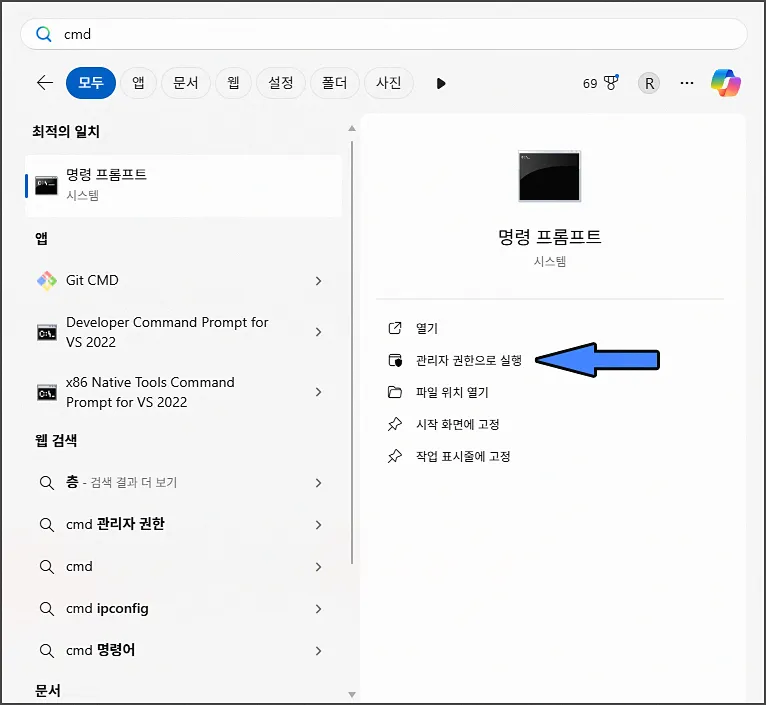
가장 먼저 하단의 시작 표시줄 검색창에서 cmd를 검색하면, 명령 프롬프트 앱을 확인하실 수 있는데요. 여기에서 관리자 권한으로 실행을 선택합니다.
이후에는 명령 프롬프트가 관리자 권한으로 열리면 다음 명령어를 입력해주시면 되죠.
slmgr /rearm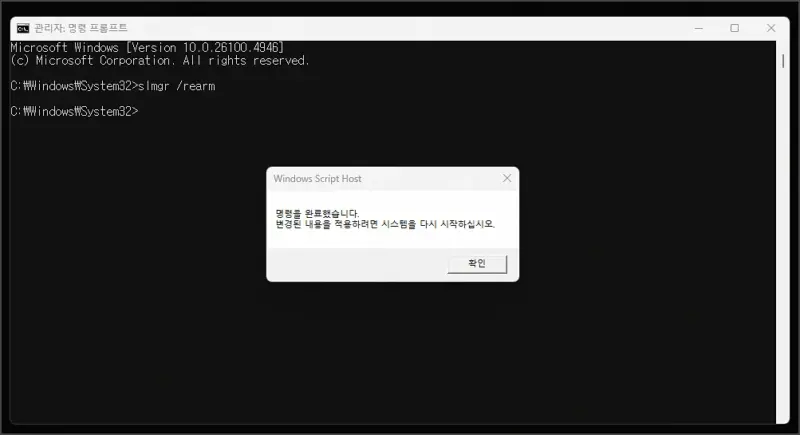
이 명령을 실행하면 ‘명령을 완료했습니다. 변경된 내용을 적용하려면 시스템을 다시 시작하십시오.’ 라는 팝업을 보실 수 있는데요. 확인을 누르고 컴퓨터 재부팅을 진행해주시면 됩니다.
이후 PC 부팅이 완료되면 윈도우 정품인증 워터마크가 사라져 있는 것을 확인할 수 있는데요. 다만 이 명령어로 진행하는 방법은 일시적으로 워터마크를 보이지 않게 해주는 것이다보니, PC를 다시 재부팅 하게 되면 다시 정품인증 워터마크가 보이게 됩니다.
2> 레지스트리 편집을 통한 방법
실행을 검색하고 regedit를 입력하여 HKEY_CURRENT_USER > Control Panel > Desktop 경로로 들어가서 PaintDesktopVersion 파일의 값 데이터를 0으로 수정하는 방법도 있습니다.
이후 작업 관리자에서 Windows 탐색기를 재시작하면 워터마크가 제거되는데요. 레지스트리 편집은 시스템에 영향을 줄 수 있으니 백업을 먼저 해두시는 것을 권장드립니다.
4. 맺음말
오늘은 윈도우 정품 인증 방법과 임시 워터마크 제거 방법에 대해서 알아보았습니다.
가장 좋은 방법은 역시 정식으로 정품 인증을 완료하는 것인데요. 디지털 라이선스나 제품 키를 통해 정품 인증을 하시면 워터마크 문제도 해결되고 모든 기능을 제한 없이 사용할 수 있습니다.
다만 부득이한 상황에서 임시로 워터마크를 제거해야 한다면 위에서 소개한 방법들을 활용해보시는 것도 좋은데요. 특히 명령 프롬프트를 이용한 방법이 가장 간단하고 안전하다고 생각합니다.